La possibilità di creare un'app Web è stata una funzionalità in iOS e iPadOS per anni e finalmente arriverà su macOS con il rilascio di Sonoma. Sebbene la maggior parte degli utenti Mac lavori in app macOS dedicate, non è insolito utilizzare un'app Web e la nuova possibilità di creare un'app Web autonoma può aiutare gli utenti a navigare nel software in modo più efficiente.
Che cos'è una "web app" in primo luogo? Fondamentalmente, è un software che utilizza la tecnologia basata sul Web: la maggior parte delle persone li chiama semplicemente "siti Web". Se hai mai utilizzato un social network in un browser, stai utilizzando un'app Web. Altre app Web includono servizi (Uber, DoorDash), negozi (Amazon), qualsiasi servizio di Google o persino iCloud.com. Gli strumenti basati sul Web come Microsoft Office 365 o Adobe Creative Cloud sono più familiari come app Web.
Sul Mac prima di Sonoma, accedevi a queste app Web avviando un browser e inserendo un URL. Ora sarai in grado di salvare quel sito come app autonome, quindi quando ne avrai bisogno, devi solo fare clic sull'icona per avviarlo. Puoi trasformare praticamente qualsiasi sito Web in un'app Web, persino siti di contenuti come Macworld. Se c'è un sito che usi frequentemente e aiuterebbe il tuo flusso di lavoro a eseguirlo come un'app separata, questa funzione velocizzerà le cose.
Ecco come creare un'app Web e alcuni suggerimenti per gestirla. Le app Web richiedono Safari 17, incluso in macOS Sonoma. Dai un'occhiata al nostro Guida per macOS Sonoma per ulteriori informazioni sull'ultima versione del sistema operativo Mac.
Come creare e gestire app Web in macOS Sonoma
A prima vista
- Tempo per completare: 5 minuti
- Materiali richiesti: macOS Sonoma, Safari 17
- Senza costi
Aggiungi al Dock
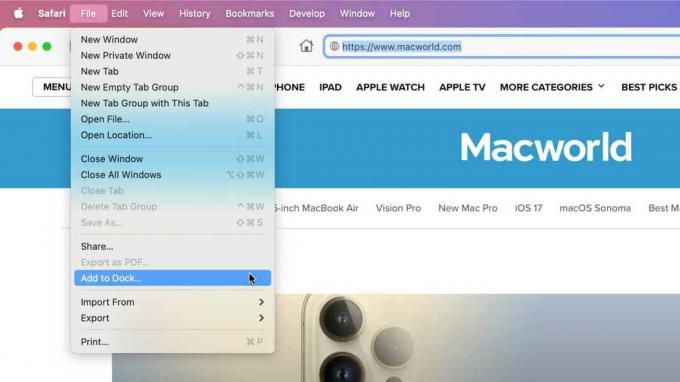
Fonderia
Avvia Safari in macOS Sonoma. Quindi apri il sito Web che desideri trasformare in un'app Web. Clicca sul File menu e selezionare Aggiungi al Dock.
Rinominare l'app Web
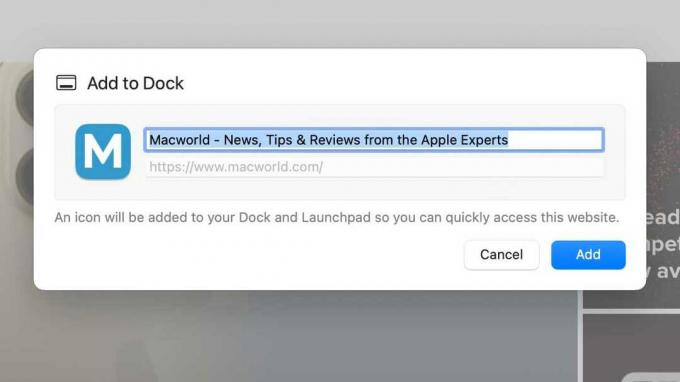
Fonderia
Apparirà una finestra che ti chiederà di inserire il nome dell'app web. Per impostazione predefinita, il nome è quello che il sito ha come proprio HTMLtitolo, che spesso include il nome e i tag che devono essere utilizzati dai web crawler come Google. Ciò significa che il nome predefinito può essere eccessivamente lungo. Dagli un nome più breve che ti sia utile.
Clic Aggiungere quando il tuo nome è pronto e sei a posto.
Dov'è l'app Web che hai appena creato?
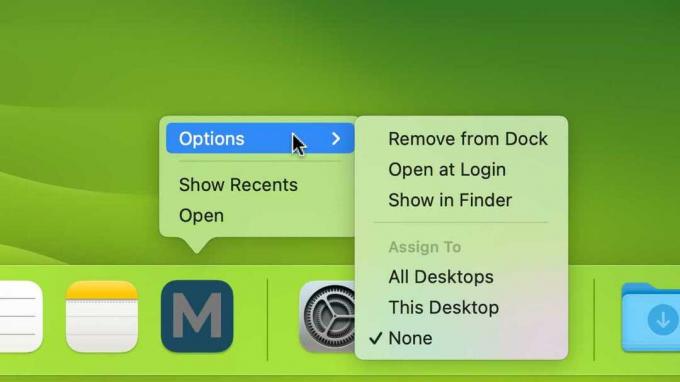
Fonderia
Qui è dove puoi accedere all'app web.
Bacino: l'app Web appena creata viene visualizzata nel Dock. Spostalo all'interno del Dock facendo clic e trascinandolo. Fai clic tenendo premuto il tasto Ctrl sull'icona e potrai accedere alle opzioni di gestione disponibili per tutti gli elementi del Dock, come "Rimuovi dal Dock" e "Apri all'accesso".
Trampolino di lancio: l'app Web viene aggiunta all'ultima schermata di Launchpad. Spostalo all'interno delle schermate del Launchpad facendo clic e trascinandolo.
Riflettore: le app Web possono essere trovate quando si esegue una ricerca Spotlight.
Se rimuovi l'app Web dal Dock, puoi accedervi tramite Launchpad o Spotlight.
Aspetta, per quanto riguarda la cartella Applicazioni, non c'è l'app web lì dentro? Questo è quando diventa confuso. Abbiamo istruzioni separate in una sezione di seguito (dopo questa serie di istruzioni) su come inserire l'app Web nella cartella Applicazioni.
Menu dell'app Web
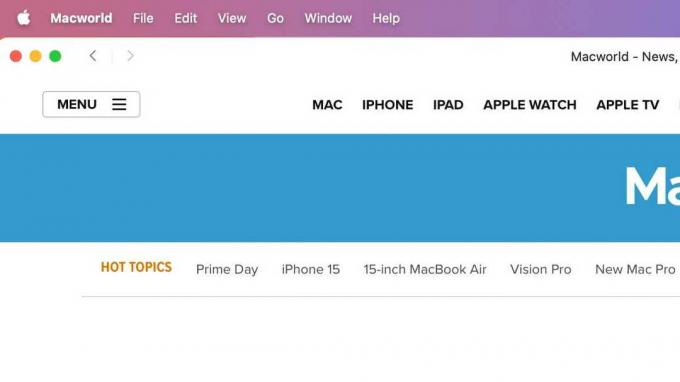
Fonderia
Poiché le funzioni di un'app Web sono basate sul Web e non su Mac, la barra dei menu non viene effettivamente utilizzata per le funzioni dell'app Web. Tutte le funzioni sono all'interno dell'app Web stessa e alcune app Web, come Microsoft Office 365, hanno la propria barra dei menu che si trova sotto la barra dei menu del Mac.
App Web Impostazioni generali
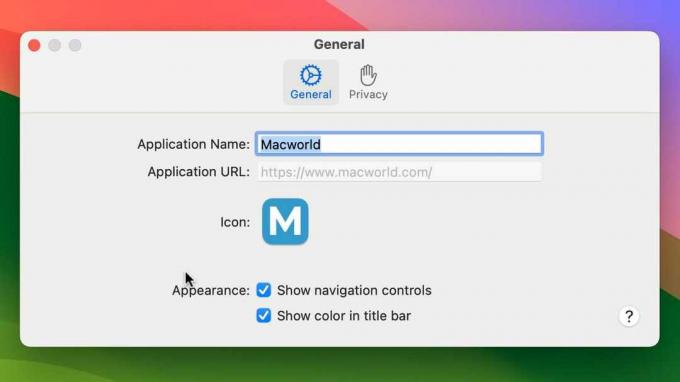
Fonderia
Le impostazioni generali (nome dell'app Web > Impostazioni > Generaleo premi Comando+, quindi fai clic sulla scheda Generale) è dove puoi:
- Cambia il nome;
- Personalizza l'icona;
- Attiva/disattiva i controlli di navigazione visualizzati in alto;
- Attiva/disattiva il colore nella barra del titolo.
Impostazioni sulla privacy dell'app Web
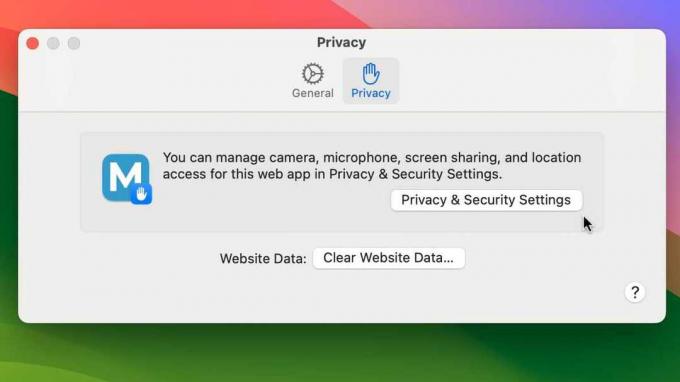
Fonderia
Le impostazioni sulla privacy (nome dell'app Web > Impostazioni > Riservatezzao premi Command+, quindi fai clic sulla scheda Privacy) è dove puoi gestire le impostazioni per la fotocamera, il microfono, la condivisione dello schermo e la posizione. Questo ti reindirizza alle Impostazioni del sistema di privacy e sicurezza, dove sono gestite.
È disponibile anche la possibilità di cancellare i dati del sito Web dell'app, in modo simile a come funziona in Safari.
Come inserire le web app macOS Sonoma nella cartella Applicazioni
C'è una particolarità che si verifica con dove Sonoma mette l'app web quando viene creata. Non influisce sul funzionamento del Mac o sulla funzionalità di un'app Web, ma influisce sui file personali e sulle abitudini di pulizia delle app.
Se guardi nella cartella Applicazioni nella barra laterale di una finestra del Finder, oppure sei nel Finder e seleziona Andare > Applicazioni (Maiusc+Comando+A), non troverai l'app web, ma vedrai le tue app Mac. Questa specifica cartella Applicazioni si trova a livello di superficie della memoria del tuo Mac; se il tuo spazio di archiviazione appare come un'icona sul desktop, aprilo e vedrai questa cartella.
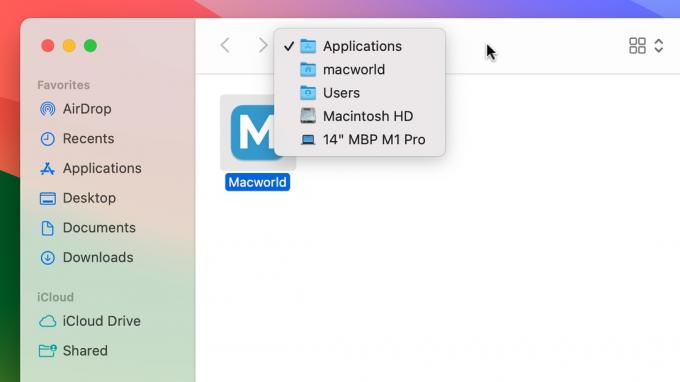
Le app Web vengono collocate in una cartella Applicazioni specifica per l'utente, non nella cartella Applicazioni "principale" che trovi al livello superiore della memoria del tuo Mac.
Fonderia
Le app Web non vengono salvate in questa cartella Applicazioni. Invece, è nella cartella Applicazioni del tuo account utente. Il modo più semplice per raggiungere questa posizione è fare clic tenendo premuto il tasto Ctrl sull'icona dell'app Web nel Dock e selezionare Mostra nel Finder. Una finestra del Finder chiamata Applicazioni si aprirà e l'app Web sarà probabilmente l'unica app che vedrai.
Se fai clic tenendo premuto il tasto Ctrl sull'intestazione delle applicazioni nella parte superiore della finestra, verrà visualizzato un popup tu la posizione della cartella, che sarà qualcosa di simile a (a partire dalla parte inferiore del file elenco) il nome del tuo Mac > Il tuo nome di archiviazione > Utenti > nome utente > Applicazioni.
Come risolvere questo problema se ritieni che sia necessario risolverlo
E se preferisci avere l'app Web nella "principale" Applicazioni cartella, quella con tutte le tue app per Mac? Dopotutto, questa è la cartella predefinita che si apre nelle barre laterali del Finder e in altri luoghi. Puoi risolvere questo problema creando un alias dell'app Web e quindi inserendolo nel file main Applicazioni cartella.
Per creare un alias, seleziona l'app Web nel file Utenti > nome utente > Applicazioni cartella, quindi selezionare File > Crea alias. Apparirà un'icona di alias e potrai quindi trascinarla su Applicazioni nella barra laterale.
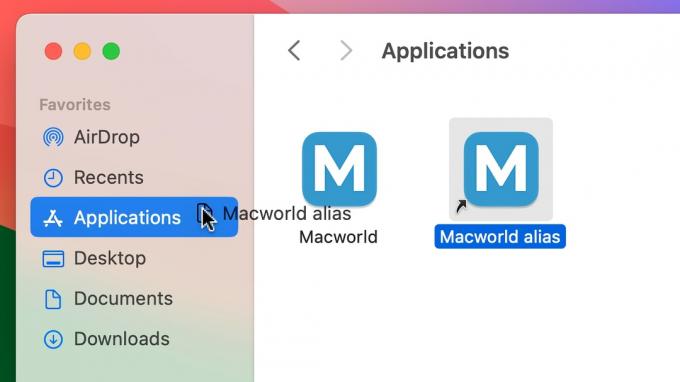
Fonderia
Quando apri il file principale Applicazioni cartella, dovresti vedere l'alias. Puoi rinominarlo se lo desideri.
La cartella Applicazioni principale è vista da tutti gli account utente per quel Mac. Se lasci l'app Web nella sua posizione originale, solo quell'account utente specifico può vederla. Se desideri che tutti gli utenti di quel Mac vedano l'app Web, inserisci un alias nella cartella principale.
